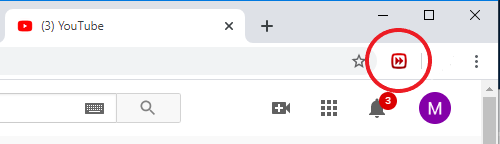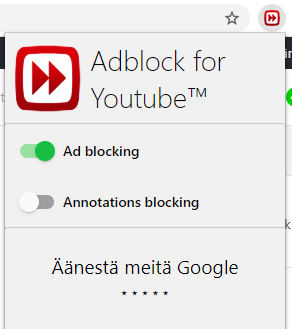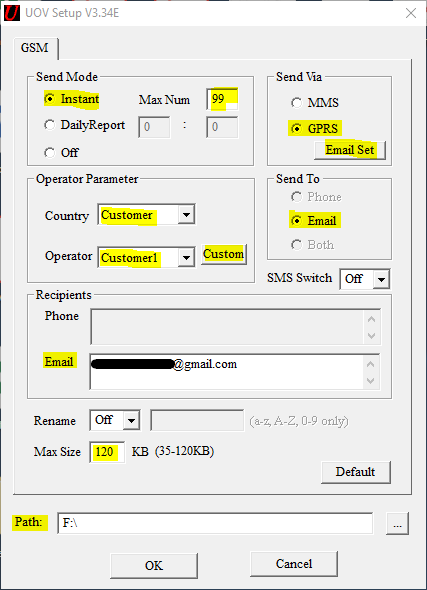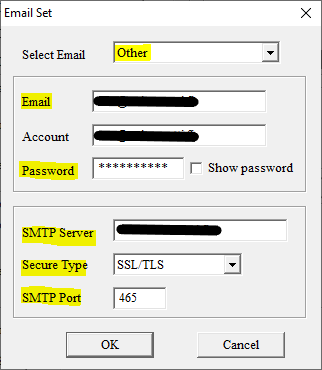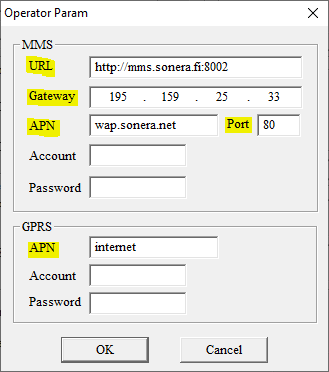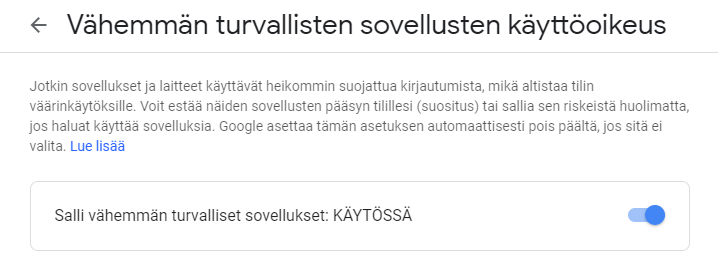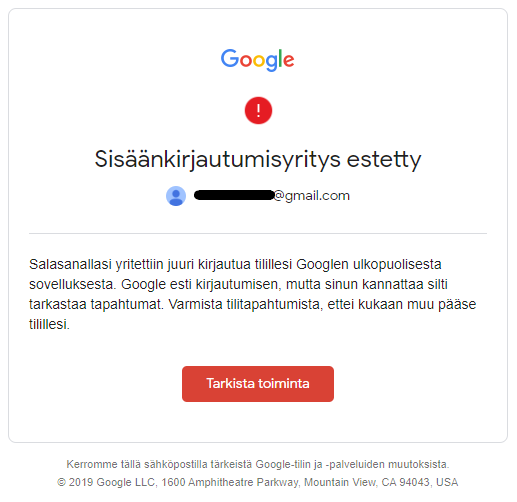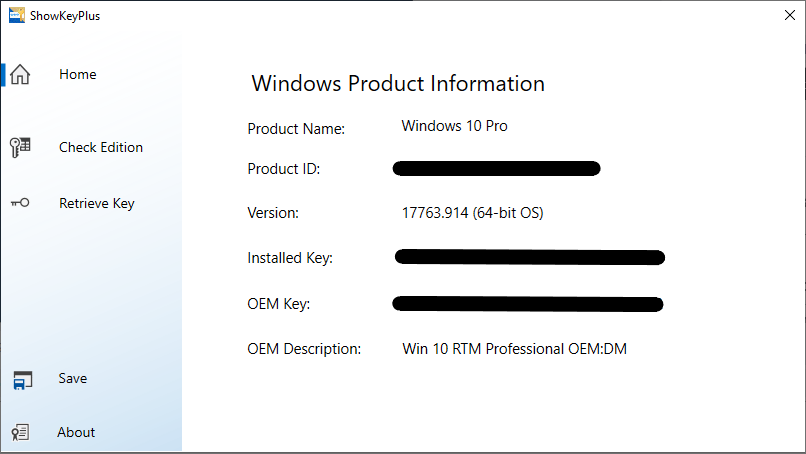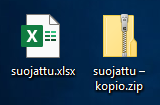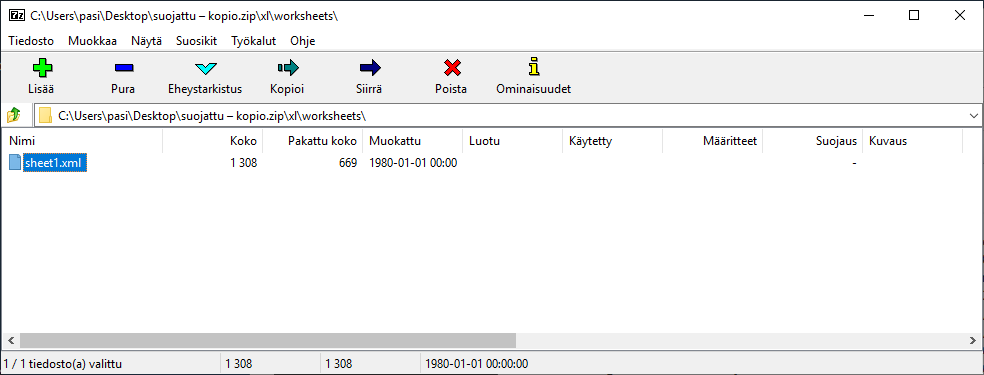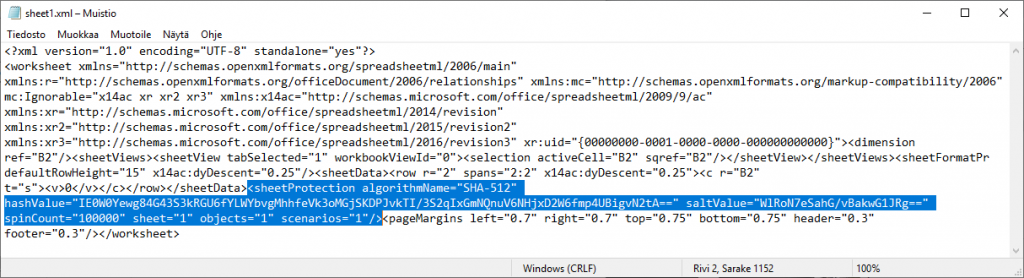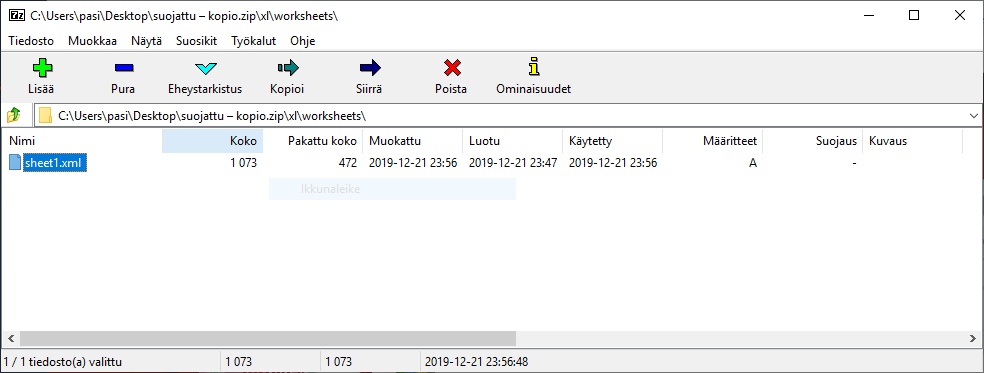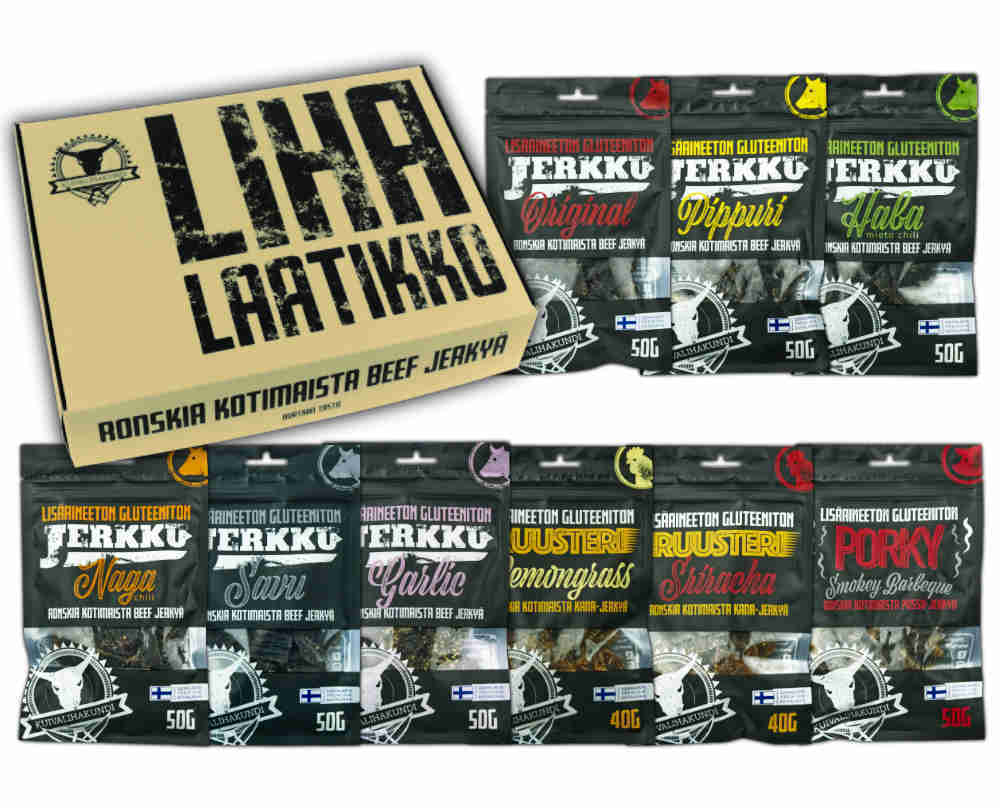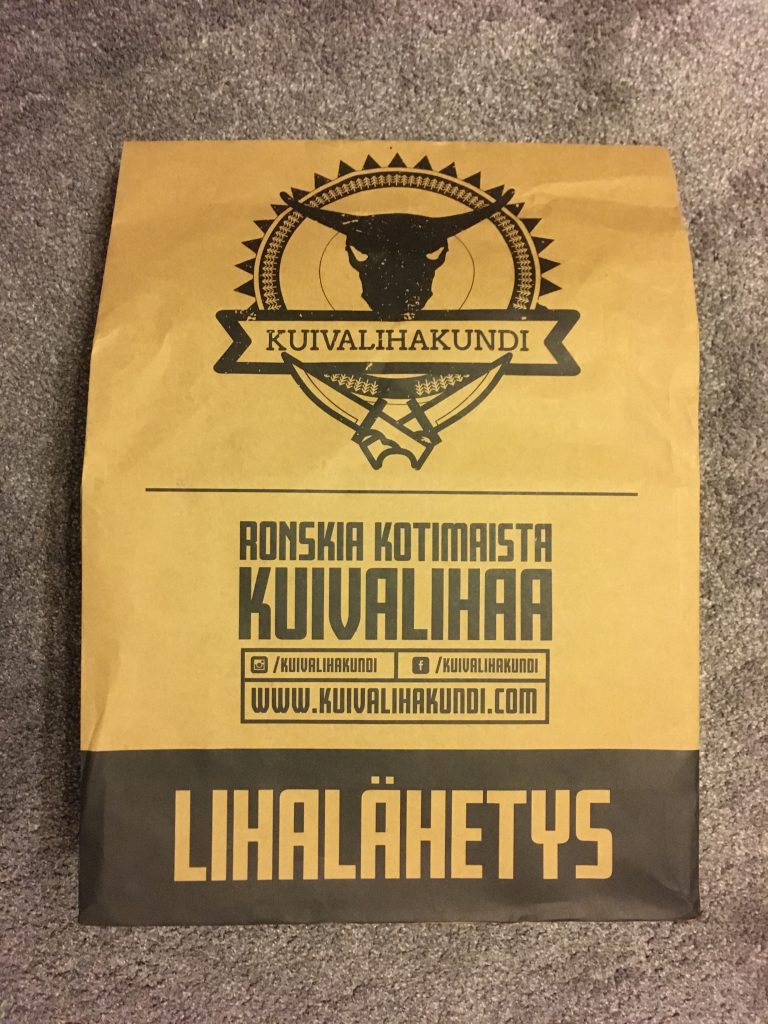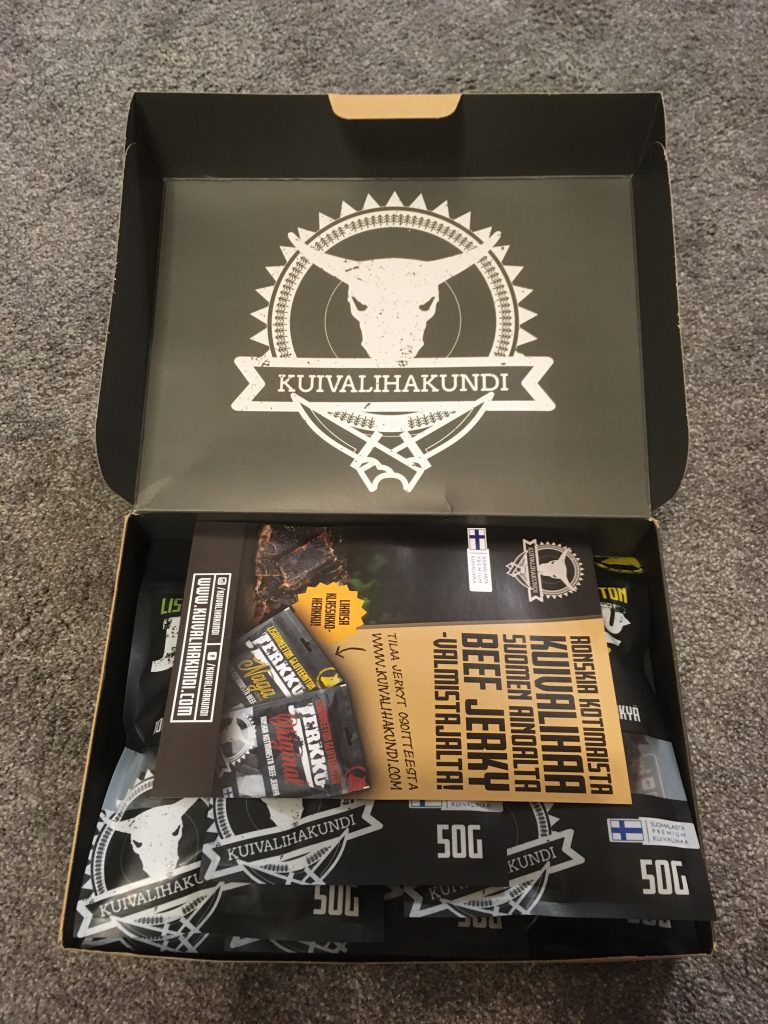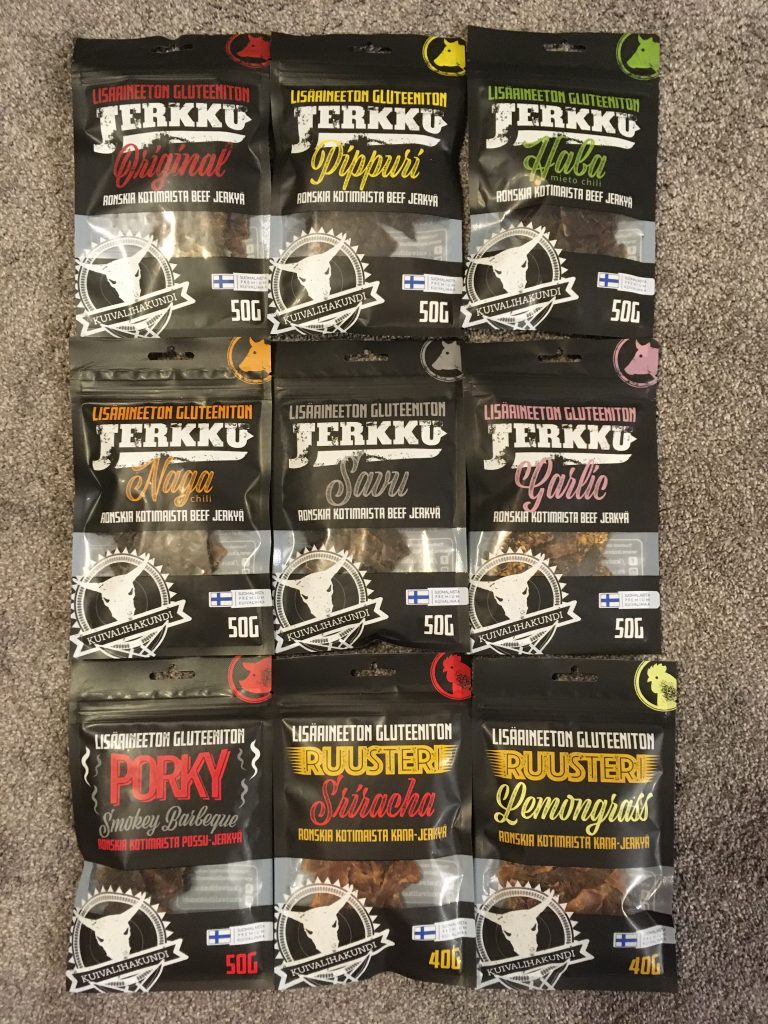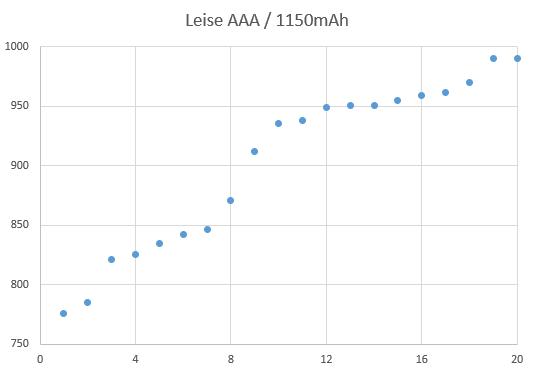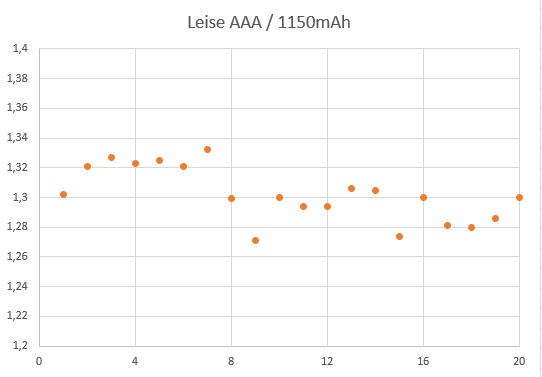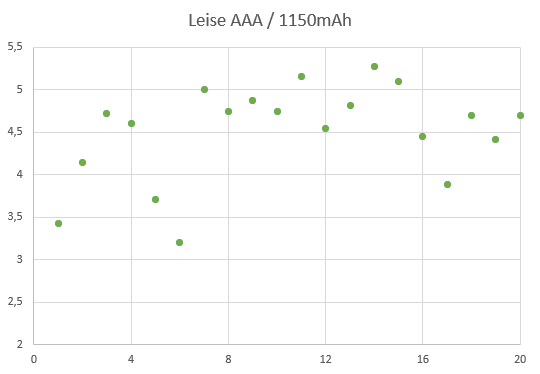Tämä on jatkoa edelliselle Tulipalo ja alkusammutuksen tärkeys -blogaukselle. Jaoin jutun kahteen osaan, jotta yksittäisestä blogauksesta ei tulisi megalomaanisen pitkä.
Tässä osassa käsitellään palo- ja häkävaroitinta, sammutuspeittoa ja jauhesammutinta, sekä sammuttimien teholuokkia.
Mitä nopeammin
Mitä aikaisemmassa vaiheessa tieto palosta saadaan, sitä paremmat mahdollisuudet on välttyä suurilta vahingoilta.
Toimiva palovaroitin varoittaa alkaneesta palosta hyvissä ajoin, palon alkuvaiheessa. Häkävaroitin varoittaa vuorostaan ilmassa olevasta häkäkaasusta, jota ei voi haistaa tai nähdä. Häkä on peräisin hapettomasta palamisesta, joten savua tai tulta ei ole havaittavissa => palovaroitin ei hälytä.
Sammutuspeitto ja jauhesammutin ovat parhaat ensisammutusvälineet kotioloissa. Sammutustilanteessa voi myös soveltaa, kunhan käyttää järkeä. Esimerkiksi talvella voi käyttää lunta, kesällä puutarhaletkua tai järvivettä. Rasvapalossa lunta tai vettä ei tule käyttää.
Palovaroitin
Palovaroitin on meille kaikille tuttu, joka on lainsäädännönkin mukaan pakollinen. Sellainen on oltava jokaista alkavaa 60m^2 kohden. SPEK suosittaa, että palovaroitin sijoitettaisiin jokaiseen makuuhuoneeseen (keskelle kattoa), portaikon yläpuolelle (jos useampia kerroksia), eteiseen ja autotalliin.
Palovaroittimet eivät ole ikuisia, kuten eivät patteritkaan. Siksi palovaroittimen toimintaa olisi syytä testata kuukausittain. Palovaroittimen vaihtoväli on 5-10 vuotta. Patterit olisi syytä vaihtaa vuosittain.
Palovaroitin havaitsee oikein sijoitettuna palon sen alkuvaiheessa. Se on myös väsymätön vahti, herättäen keskellä yötä palon alkuvaiheessa, jolloin alkusammutuksella palo on vielä sammutettavissa ja vähintään kaikki henkilöt siirrettävissä turvaan.
Häkävaroitin
Häkä on osin tulipalon vastakohta. Häkää syntyy epätäydellisessä palamisessa, eli kun happea on liian vähän, esimerkiksi kun uuninpelti suljettu liian aikaisin. Häkä on väritön, hajuton ja mauton kaasu, joka sitoutuu punasoluihin happea hanakammin. Tästä seuraa hapenpuute ja pahimmassa tapauksessa kuolema.
Häkävaroitin kannattaa hankkia koteihin, joissa on puuhella tai takka. Asennuksessa tulee noudattaa valmistajan antamia ohjeita. Usein häkävaroitin asennetaan pään korkeudelle.
Häkävarottimen vaihtoväli on 3-5 vuotta, eli se tulee uusia palovaroitinta merkittävästi useammin. Myös häkävaroittimen toiminta on syytä testata kuukausittain testipainikkeella, sekä vaihtaa patterit määräajoin.
Sammutuspeite
Sammutuspeite on etenkin keittiössä ehdoton väline. Sillä sammuttaa helposti tukahduttamalla hellapalon.
Hellasta on syytä kytkeä sähköt pois heti kun se on turvallista (viimeistään kun palo on saatu tukahdutettua). Peitettä ei myöskään kannata kiirehtiä ottaa kattilan päältä pois, koska palo voi syttyä uudelleen.
Peitettä on muistettava käyttää oikein. Kädet on syytä pyöräyttää reunan alle siten, että ne eivät ole liekeille alttiina. Myöskään peitteen yli ei pidä kuikkia, vaan pää on syytä pitää mahdollisimman kaukana liekeistä.
Sammutuspeite on etenkin hellapaloissa turvallisin sammutusväline, sillä vesi aiheuttaa räjähdysmäisen palon. Oheisessa videossa palaa rasvaa, jonka sekaan laitetaan 1 dl vettä. Tästä aiheutuu valtava tulipallo, keittiössä on tällaisen virheen jälkeen tukalat paikat.
Jauhesammutin
Jauhesammuttimia löytyy erikokoisia. Tyypillinen sammutusaineen määrä on 6kg (täysi sammutin painaa reilu 9kg), joka on käsiteltävyydeltään ja sammutusteholtaan optimi. Muita jauhemääriä on mm. 2, 3, 4 ja 12kg. Näiden lisäksi löytyy suurempia malleja, jotka eivät ole enää käsin kuljetettavia.
Ei ole yhdentekevää minkä sammuttimen ostat. Sammuttimien kyljestä löytyy mystinen numerokirjainyhdistelmä, esimerkiksi 43A 233B C. Kyseessä on sammuttimen teholuokka.
Kirjain tarkoittaa palavan materiaalin tyyppiä seuraavasti:
- A – Hehkupalot (esim. puu, tekstiili, paperi)
- B – Neste ja öljypalot
- C – Kaasupalot
- D – Metallipalot
- F – Elintarvikerasvapalot
Numero kirjaimen edessä kuvaa sammutustehoa, eli ilmoitetun teholuokan sammutin kykenee sammuttamaan erityyppisiä paloja ilmoitetun määrän.
- 43A – 4,3m pituinen 0,5×0,5m puutapuli
- 233B – 233 litraa palavaa nestettä
- C ja D luokilla ei ole teholuokkaa
- 75F – 75 litraa palavalaa ruokaöljyä
Oheinen kuva kuvaa sammutustehoa A ja B luokissa.
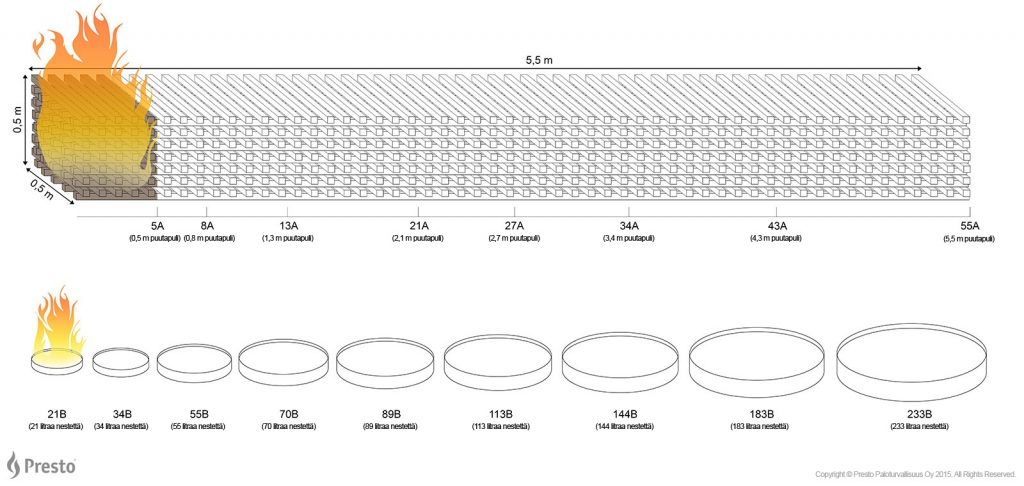
6kg jauhesammutin tyhjenee noin 26 sekunnissa. Jauhesammuttimen käytöstä aiheutuu valtava sotku ja peittää näkyvyyden, jonka myötä nestesammutin voi olla parempi vaihtoehto (jos ei ole neste- tai kaasupalon vaaraa). Vaikka jauhesammutinta voi yleensä käyttää nestepalojen sammuttamiseen (B-luokka), liian läheltä ei kannata sammutusta yrittää => sammuttimen paine voi roiskauttaa palavan nesteen ympäriinsä, levittäen paloa entisestään.
Jauhesammutin ei ole ainoa sammutintyyppi, muita tyyppejä ovat muun muassa vaahtosammutin, rasvapalosammutin ja hiilidioksidisammutin. Lisätietoja eri sammutintyypeistä löytyy esimerkiksi Preston sivuilta.
Loppusanat
Omasta asunnostani löytyy 4 palovaroitinta (kustakin makuuhuoneesta ja rapuista), sammutuspeitto sekä jauhesammutin (6kg / 43A 233B C).
Perinteisen punaisella suojapussilla varustetun sammutuspeiton saa 10€:llä, erilaisilla design kuosituksella olevia saa alkaen 20€. Täten jokaisen kodin tyyliin löytyy varmasti sopiva sammutuspeitto. Suosittelen hankkimaan vähintään sammutuspeiton, sillä se on hyvin monikäyttöinen ja tehokas väline.
Jauhesammuttimet ovat aina punaisia, joten näiden suhteen ei juurikaan ole ulkonäöllisiä vaihtoehtoja tarjolla. Halvimmat 6kg jauhesammuttimet maksavat 35€. Mikäli mistään nurkasta löytyy tilaa sammuttimelle, suosittelen myös tällaisen hankkimista.
Mitenkään kovin kalliista välineistä ei ole kyse, eikä omaisuudestaan tietoiselle (lue kaikkien) näiden hankinta pitäisi olla rahasta kiinni. Näihin on mielestäni syytä panostaa, sillä ne maksavat itsensä heti takaisin, kun tarve niille ensimmäisen kerran tulee.